Har Galaxy Z Fold 5 Utvidbar Minne?

Samsung Galaxy Z Fold-serien har vært i forkant av den sammenleggbare smarttelefon-revolusjonen, og tilbyr brukerne en unik blanding av innovasjon og funksjonalitet.
For mange år siden dominerte Microsoft Office markedet for kontordokumentapplikasjoner. Det var få alternativer, og de hadde en tendens til å ikke være i stand til å konkurrere på finansiering eller funksjoner. Selv brukere som ønsket alternativer til Microsofts nesten-monopol, måtte innrømme at det ikke var noe direkte sammenlignbart alternativ.
Nylig har alternativer dukket opp rike på funksjoner, funksjonalitet og integrasjoner som gjør dem til en seriøs konkurrent til Microsoft Office. For eksempel er Google Docs et gratis alternativ med full funksjonalitet og innebygd integrasjon med Googles skytjenester. Dropbox tilbyr også en skytjeneste der du kan bruke den innebygde dokumentvisningen på kontoret. Dropbox-visningsprogrammet lar deg ikke redigere dokumenter; men du trenger kanskje ikke alltid å gjøre det.
Dropbox bruker som standard sin egen dokumentvisning for kontordokumenter; men du kan endre dette hvis du foretrekker det. Du kan endre innstillingene for å åpne Office-dokumenter enten i Microsoft Office eller i Google Docs.
For å kunne endre denne innstillingen må du først være logget på Dropbox-nettstedet. Derfra klikker du på profilikonet ditt øverst til høyre og deretter på "Innstillinger". Når du er i innstillingene, bytt til "Standardapper"-fanen. Her kan du velge hvilken app du vil bruke for å åpne Word-dokumenter, Excel-regneark og PowerPoint-presentasjoner. Du kan gjøre det ved å bruke de respektive rullegardinboksene.
Tips : Du kan angi at hver av dokumenttypene skal åpnes med en annen editor hvis du foretrekker det; de kan stilles inn uavhengig.
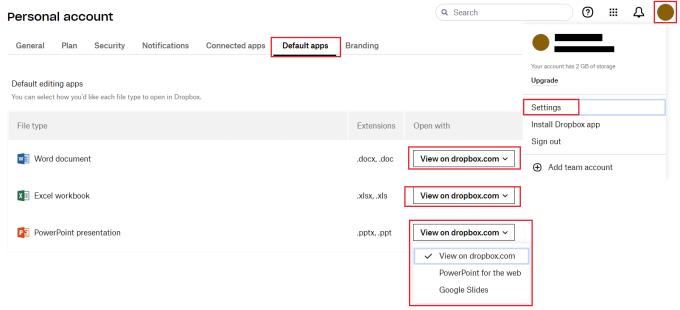
Bruk rullegardinboksene til å velge hvilke kontorprogrammer du vil bruke til å redigere Word-, Excel- og PowerPoint-dokumenter som er lagret i Dropbox.
Dropbox lar deg lagre alle typer dokumenter i skyen og inkluderer en innebygd dokumentviser for populære filtyper for kontordokumenter. Ved å følge veiledningens trinn kan du velge hvilket program du vil bruke for å åpne disse Office-dokumentene. Dette kan være nyttig hvis du foretrekker å bruke Microsoft Office Web Apps eller tilsvarende apper for Google Dokumenter.
Samsung Galaxy Z Fold-serien har vært i forkant av den sammenleggbare smarttelefon-revolusjonen, og tilbyr brukerne en unik blanding av innovasjon og funksjonalitet.
Går du tom for plass på Dropbox? Sjekk disse tipsene som vil gi deg mer gratis lagringsplass.
Hvis Dropbox-merket mangler i Office 365, koble fra kontoen din fra datamaskinen og koble den deretter tilbake.
Lei av å få e-poster med lite lagringsplass på Dropbox? Se hvordan du kan slå dem av.
For å fikse problemer med forhåndsvisning av Dropbox, sørg for at plattformen støtter filtypen, og at filen du prøver å forhåndsvise ikke er passordbeskyttet.
Hvis Dropox.com ikke vil laste, oppdater nettleseren din, tøm hurtigbufferen, deaktiver alle utvidelsene og start en ny inkognitofane.
Hvis Dropbox ikke finner og laster opp nye bilder fra iPhone, sørg for at du kjører de nyeste iOS- og Dropbox-appversjonene.
Gi Dropbox-kontoen din et ekstra lag med sikkerhet. Se hvordan du kan slå på passordlåsen.
Fortell Dropbox hvordan du har det. Se hvordan du kan sende tilbakemeldinger til tjenesten kan bli bedre og vite hvordan kundene deres har det.
Flyttet du? I så fall kan du se hvordan du bruker en annen tidssone på Dropbox.
Tilpass arbeidsopplevelsen din ved å få Dropbox til å åpne kontorappene du trenger på den måten du trenger at de skal åpnes.
Hvis aktivitets-e-postene til Dropbox-mappen er unødvendige, følger trinnene her for å deaktivere den.
Å jobbe med andre vil kreve at du deler filer. Se hvordan du kan be om en filopplasting fra noen på Dropbox.
Vil du få mest mulig ut av Dropbox? Slik kan du få nyhetsbrevet med nye funksjoner slik at du kan holde deg oppdatert.
Noen Dropbox-påloggingsvarsler er ikke nødvendige. Slik slår du dem av.
Hvis du ikke kan generere linker på Dropbox, kan det være et aktivt delingsforbud på kontoen din. Tøm nettleserbufferen og sjekk resultatene.
Se hvor mye lagringsplass du har på Dropbox-kontoen din for å se hvor mange flere filer du kan laste opp. Her er hvordan du kan gjøre det.
Den standard skriftlige strukturen for datoer har subtile forskjeller mellom kulturer rundt om i verden. Disse forskjellene kan forårsake misforståelser når
Finn ut hvilke alternativer du har når du ikke kan sende et e-postvedlegg fordi filen er for stor.
Finn ut hvordan noen kom inn på Dropbox-kontoen din, og se hvilke enheter og nettlesere som har tilgang til kontoen din.
Se vår Google Play Kjøpshistorikk ved å følge disse nybegynnervennlige trinnene for å holde apputgiftene dine under kontroll.
Ha det moro i Zoom-møtene dine med noen morsomme filtre du kan prøve. Legg til en glorie eller se ut som en enhjørning i Zoom-møtene dine med disse morsomme filtrene.
Lær hvordan du fremhever tekst med farge i Google Slides-appen med denne trinn-for-trinn-veiledningen for mobil og datamaskin.
Samsung Galaxy Z Fold 5, med sitt innovative foldbare design og banebrytende teknologi, tilbyr ulike måter å koble til en PC. Enten du ønsker
Du har kanskje ikke alltid tenkt over det, men en av de mest utbredte funksjonene på en smarttelefon er muligheten til å ta et skjermbilde. Over tid har metode for å ta skjermbilder utviklet seg av ulike grunner, enten ved tillegg eller fjerning av fysiske knapper eller innføring av nye programvarefunksjoner.
Se hvor enkelt det er å legge til en ny WhatsApp-kontakt ved hjelp av din tilpassede QR-kode for å spare tid og lagre kontakter som en proff.
Lær å forkorte tiden du bruker på PowerPoint-filer ved å lære disse viktige hurtigtastene for PowerPoint.
Bruk Gmail som en sikkerhetskopi for personlig eller profesjonell Outlook-e-post? Lær hvordan du eksporterer kontakter fra Outlook til Gmail for å sikkerhetskopiere kontakter.
Denne guiden viser deg hvordan du sletter bilder og videoer fra Facebook ved hjelp av PC, Android eller iOS-enhet.
For å slutte å se innlegg fra Facebook-grupper, gå til den gruppens side, og klikk på Flere alternativer. Velg deretter Følg ikke lenger gruppe.



























